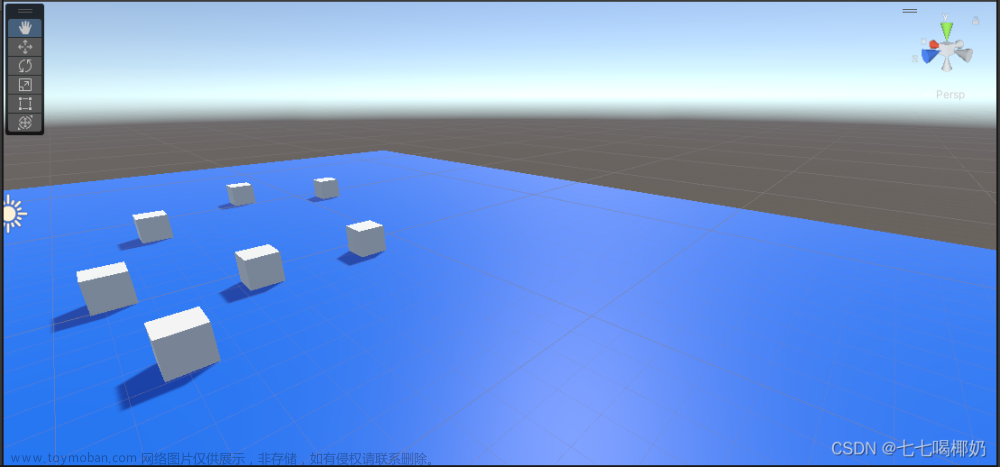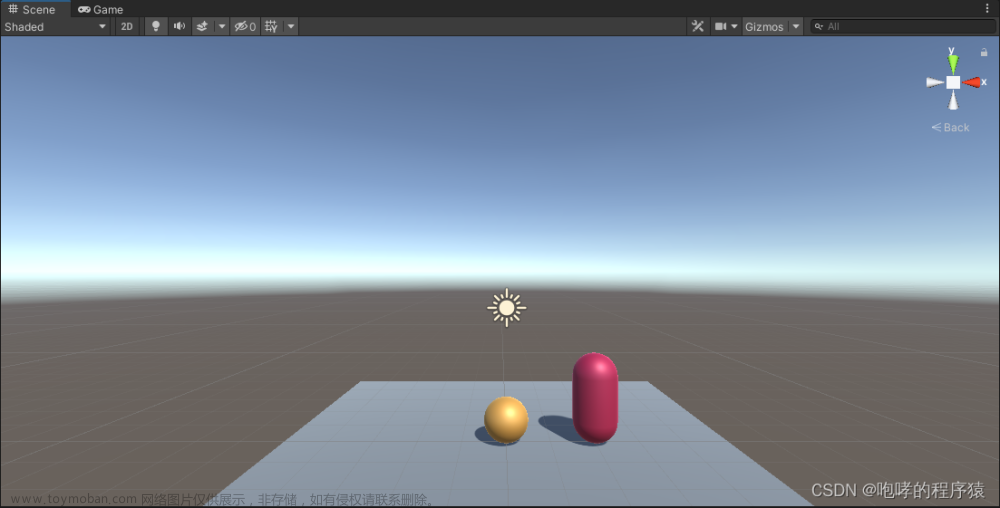在Unity中控制器是很常见的功能,一般的人物控制器有两种方法,一种是通过代码实现,另外一种就是通过Unity中的API实现。
这里主要介绍第一种方法。
首先对控制器步骤进行分析。
步骤1:通过方向键控制人物移动。
步骤2:控制摄像机跟随人物
步骤1:通过方向键控制人物移动。
这里要注意,你的人物是否需要添加刚体组件,这里我选择不加刚体组件,通过transform来控制人物移动。
具体代码如下:文章来源:https://www.toymoban.com/news/detail-644798.html
public class PlayerCtrl : MonoBehaviour
{
public float moveSpeed=5f;
public float rotateSpeed = 30f;
void Update()
{
float h= Input.GetAxis("Horizontal");//水平轴
float v = Input.GetAxis("Vertical");//垂直轴
float mouseX=Input.GetAxis("Mouse X");//获得鼠标沿屏幕X方向移动
this.transform.Translate(0, 0, v*moveSpeed*Time.deltaTime,Space.Self);//向z方向移动
if (Input.GetMouseButton(1))//鼠标右键
{
this.transform.Rotate(0, mouseX * rotateSpeed * Time.deltaTime, 0, Space.Self);//绕y轴移动(鼠标右键沿屏幕X方向移动控制旋转)
}
this.transform.Rotate(0, h * rotateSpeed * Time.deltaTime, 0, Space.Self);//绕y轴移动(方向键控制旋转)
}
}
代码分析:
1、人物移动两大要素:移动与旋转
2、输入———Input.GetAxis();
3、输出———transform.Translate() transform.Rotate()
2、控制摄像机跟随人物文章来源地址https://www.toymoban.com/news/detail-644798.html
public class CameraCtrl2 : MonoBehaviour {
private Transform player;
public float distance;//摄像机距离玩家的距离,z
public float height;//摄像机距离玩家的高度,y
private Vector3 offset;//玩家到摄像机的偏移量,用于调节尽镜头的远近
public Vector2 rotSpeed = new Vector2(120, 120);
public float scrollSpeed = 1;//鼠标滚动速度
public bool fps = false;
void Start()
{
player = GameObject.FindWithTag("Player").transform;//根据标签找到player
if (fps)
{
distance = 0;
height = 0;
}
BehidePlayer();
}
private void BehidePlayer()
{
transform.position = player.position;//摄像机位置初始化
transform.rotation = player.rotation;//摄像机角度初始化
transform.Translate(0,height,-distance,Space.Self);//摄像机自动到玩家的背后
transform.LookAt(player);//看向目标
offset = transform.position - player.position;
}
void LateUpdate()//当物体在Update中移动时,跟随物体的相机可以在LateUpdate中实现。
{
transform.position = offset + player.position;
//右键跟随玩家背后
float xDeg = 0;//绕x轴旋转的角度
float yDeg = 0;//绕y轴旋转的角度
if (Input.GetMouseButton(1))
{
//鼠标往上,摄像机往下,所以这里需要用“-”号
xDeg = -Input.GetAxis("Mouse Y") * rotSpeed.x * Time.deltaTime;
yDeg = player.rotation.eulerAngles.y - transform.rotation.eulerAngles.y;
}
else if(Input.GetMouseButton(0))
{
//左键绕玩家自由选择视角
xDeg = -Input.GetAxis("Mouse Y") * rotSpeed.x * Time.deltaTime;
yDeg = -Input.GetAxis("Mouse X") * rotSpeed.y * Time.deltaTime;
}
//以player.postion为中心点,摄像机x轴为轴,旋转xDeg度
transform.RotateAround(player.position,transform.right,xDeg);
//以player.postion1为中心点,玩家的y轴为轴,旋转yDeg度
transform.RotateAround(player.position, player.up, yDeg);
//转完以后需要更新offset
offset = transform.position - player.position;
float delta = Input.GetAxis("Mouse ScrollWheel") * scrollSpeed * Time.deltaTime;
if (delta != 0 && fps)
{
fps = false;
offset = -transform.forward;
}
else if (Mathf.Abs(offset.magnitude)<= 1f)
{
fps = true;
offset = Vector3.zero;
}
Vector3 offsetNorm = offset.normalized;//单位化向量
float offsetLen = offset.magnitude;//取模
offsetLen -= delta;//模长-=鼠标滚动
offset = offsetNorm * offsetLen;//单位化*模长
}
}
代码分析
这部分可以分出几个部分来分析
1、初始化摄像机
2、视角的转换
3、第三人称与第一人称的转换
重点难点
通过xDeg、yDeg记录视角转换
通过transform.RotateAround()方法实现摄像机的视角转换
通过
offset = transform.position - player.position;
transform.position = offset + player.position;
实现摄像机跟随移动
到了这里,关于Unity中人物控制器的文章就介绍完了。如果您还想了解更多内容,请在右上角搜索TOY模板网以前的文章或继续浏览下面的相关文章,希望大家以后多多支持TOY模板网!